Samsung 913V Bedienungsanleitung Seite 1
Stöbern Sie online oder laden Sie Bedienungsanleitung nach Fernseher & Monitore Samsung 913V herunter. Samsung 913V User manual Benutzerhandbuch
- Seite / 61
- Inhaltsverzeichnis
- LESEZEICHEN
- SyncMaster 913V 1
- Energia 2
- Instalação 3
- Limpeza 5
- Outros 6
- Desembalagem 9
- Parte de trás 11
- Natural Color 18
- MagicBright™ 20
- Brightness 21
- Picture : 21
- Color : 22
- OSD : 23
- Image : 23
- Setup : 24
- Information : 25
- Descrição gera 26
- Instalação 27
- Problemas de instalação 29
- Requisitos de sistema 30
- OSD Mode 31
- Desinstalação 38
- Resolução de problemas 39
- P & R 42
- Generalidades 44
- PowerSaver 45
- Assistência 47
- Terminologia 49
- Para melhor apresentação 50
- Autoridade 50
- Waste_Disposal.htm 57
- Classe II 61
Inhaltsverzeichnis
Instalação do controladorInstalação do programa SyncMaster 913V
Frente1. Botão Menu [ ]Abre o menu OSD. Também utilizado para sair do menu OSD ou regressar ao menu anterior. 2. Botão MagicBright []MagicBright refe
Consulte a secção PowerSaver do manual para obter mais informação sobre as funções de poupança de energia. Para poupar energia, desligue o monitor qua
1.Ligue o cabo de alimentação do monitor à porta de alimentação situada na parte de trás do monitor. Insira o cabo de alimentação do monitor num
1. Monitor e Parte Inferior 2. Monitor e Gancho Colocar uma Base É possível colocar uma placa para instalação interface compatível com VESA d
operativo utilizado. Siga as instruções apropriadas para o sistema operativo de que dispõe.Prepare uma disquete vazia e transfira o ficheiro do contro
operativo utilizado. Siga as instruções apropriadas para o sistema operativo de que dispõe.Prepare uma disquete vazia e transfira o ficheiro do contro
6. Seleccione "Não localizar, vou… " e, em seguida, clique em "Seguinte" e em "Disco...". 7. Clique no botão &q
10. A instalação do Controlador de Monitor está concluída. Sistema Operativo Microsoft® Windows® 2000 Quando vir a mensagem "Assinatura dig
1. Prima "Enter" no primeiro e segundo ecrãs após a execução do ficheiro "X86Config". 2. O terceiro ecrã é para "configurar
1.Abre o menu OSD. Também utilizado para sair do menu OSD ou regressar ao menu anterior.2.Ajuste itens no menu.3.Ajuste itens no menu.4.Activa um
O não cumprimento das indicações que acompanham este símbolo pode resultar em danos corporais ou danos no equipamento. Proibido É impo
Menu ÍndiceAUTO Quando o botão 'AUTO' é premido, é apresentado o ecrã Auto Adjustment [Ajuste Automático] tal como mostrado no ecrã animado
Brightness Menu ÍndiceBrightnessAjustar o brilho. 1. PictureBrightness Contrast2. ColorColor Tone Color Control Gamma3. ImageCoarse Fine Sharpness H-
Menu Índice Reproduzir/PararBrightnessAjustar o brilho. Funcionalidades de controlo directo : Quando o OSD não está no ecrã, prima o botão para ajust
Image : Menu Índice Reproduzir/PararCoarseRemove interferências tais como riscas verticais. O Ajuste básico pode mover a área de imagem do ecrã. Po
Menu Índice Reproduzir/PararLanguageRealize as seguintes operações para mudar o idioma usado no menu. Pode escolher um de entre 7 idiomas. (Inglês, Al
Menu Índice Reproduzir/PararImage ResetOs parâmetros de imagem são substituídos pelas predefinições de fábrica.Color ResetOs parâmetros de cor são sub
Descrição gera | Instalação | Modo OSD | Calibragem da Cor | Desinstalação | Resolução de problemas Descrição gera O que é o MagicTun
Descrição gera | Instalação | Modo OSD | Calibragem da Cor | Desinstalação | Resolução de problemas Instalação 1. Insira o CD de instala
6. Seleccione uma pasta para instalar o programa MagicTune. 7. Clique em "Install". 8. É apresentada a caixa de diálogo "Install
9. Clique em "Finish". 10. Quando a instalação estiver concluída, o ícone executável MagicTune é apresentado no ambiente de trabalho.
Não retire a ficha pelo cabo nem toque na mesma com as mãos molhadas. zPode provocar choque eléctrico ou incêndio. Utilize uma ficha e uma
Requisitos de sistema Sistemas operativos z Windows 98 SE z Windows Me z Windows 2000 z Windows XP Home Edition z Windows XP Professional Hardwa
Descrição gera | Instalação | Modo OSD | Calibragem da Cor | Desinstalação | Resolução de problemas OSD Mode O modo OSD facilita o ajus
Imagem Definição de Separadores Permite ao utilizador ajustar as definições de ecrã para os valores pretendidos Definição da Cor de Separadores
Imagem de Definição de Separadores Ajusta os valores da Position [Posição], Fine [Sintonização Fina] e Coarse [Sintonização Básica]:. Color Tone
Opções de Definição de Separadores Pode configurar o MagicTune utilizando as seguintes opções. Image Setup Position Image Setup z Fine [S
Suporte de Definição dos Separadores Mostra o ID do artigo e o número de versão do programa e permite-lhe utilizar a funcionalidade Help [Ajuda].
Descrição gera | Instalação | Modo OSD | Calibragem da Cor | Desinstalação| Resolução de problemas Color Calibration (Calibragem da Cor)
Prima o botão "Pré-visualizar" em "Color Calibration" [Calibragem da Cor]. Será apresentada a imagem acima. 1. Prima o botão &
Descrição gera | Instalação | Modo OSD | Calibragem da Cor | Desinstalação | Resolução de problemas Desinstalação O programa MagicTune po
Descrição gera | Instalação | Modo OSD |Calibragem da Cor| Desinstalação| Resolução de problemas Resolução de problemas z O MagicTune pode
z Pode causar danos materiais ou corporais. Instale a base do monitor numa estante ou prateleira de maneira a que extremidade da base não se prolon
Antes de recorrer ao serviço de assistência, consulte a informação nesta secção para tentar resolver o problema por si mesmo. Caso necessite me
com intervalos de 1 segundo? Prima uma tecla no teclado ou mova o rato para activar o monitor e restaurar a imagem no ecrã. O ecrã apresenta cores es
Visite o nosso website e transfira o software de instalação para MagicTune MAC. Caso surjam problemas com o monitor, verifique os seguintes iten
Esta caixa aparece durante o funcionamento normal, se o cabo de vídeo se desligar ou ficar danificado. 4. Desligue o monitor e volte a ligar o cab
GeneralidadesGeneralidadesModelo SyncMaster 913VPainel LCDTamanho 19,0 polegadas na diagonalÁrea de visualização 372,32 (H) x 301,56 (V)Pixel Pit
428,0 X 195,7 X 430,0 mm / 16,9 x 7,7 x 16,9 Ecrã (Com base) / 5,55 kgInterface VESA100mm x 100mm (para uso com hardware de montagem especial (braço))
IBM, 640 x 350 31,469 70,086 25,175 +/- IBM, 640 x 480 31,469 59,940 25,175 -/- IBM, 720 x 400 31,469 70,087 28,322 -/+ MAC, 640 x 480 35
AssistênciaA morada e o número de telefone da empresa podem ser alterados sem aviso prévio.AUSTRALIA :Samsung Electronics Australia Pty Ltd. Cust
Fax. : (93) 261 67 50 http://samsung.es/FRANCE :SAMSUNG ELECTRONICS FRANCE Service Paris Nord 2 66 rue des Vanesses BP 50116 Villepinte 95950 Roissy C
Rua Mário Dioniso, No2 - 1º Drt. 2795-140 LINDA-A-VELHATel. 214 148 114/100 Fax. 214 148 133/128 Free Line 800 220 120 http://www.samsung.pt/SOUTH AFR
profissional qualificado. zA instalação levada a cabo por pessoal não qualificado pode resultar em lesões. z Utilize sempre o dispositivo de montagem
Frequência VerticalO ecrã tem de ser redesenhado várias vezes por segundo, por forma a criar e apresentar uma imagem para o utilizador. A frequência d
A reprodução deste material por qualquer meio sem o consentimento por escrito da Samsung Electronics Co., Ltd. É estritamente proibida. A Samsung Elec
FCC Information | IC Compliance Notice | MPR II ComplianceEuropean Notice (Europe only) | PCT Notice | VCCI | TCO'95-Ecological requirements for
MPR II ComplianceThis monitor complies with SWEDAC(MPR II) recommendations for reduced electric and magnetic fields. PCT NoticeVCCIThis is a Class B p
There are also other characteristics of a monitor, such as energy consumption levels, that are important from both the working and natural environment
electronics components concerned with the display unit. CFCs (freons)CFCs (freons) are sometimes used for washing printed circuit boards and in the ma
via the Internet, using the address: http://www.tco-info.com/Environmental requirementsFlame retardantsFlame retardants are present in printed circuit
Energyz Energy-saving mode after a certain time ?beneficial both for the user and the environment z Electrical safety EmissionszElectromagnetic fields
This equipment has been tested and found to comply with the limits for medical devices to the IEC 601-1-2:1994. These limits are designed to provide r
INFORMAÇÃO DO PRODUTO (Sem Retenção de Imagem) Os monitores e aparelhos de televisão de LCD poderão ficar com retenção de imagem quando mudam de uma i
Contacte um Centro de Assistência ou Centro de Clientes para fins de limpeza interior uma vez por ano. zMantenha o interior do produto limpo. A poeira
termos de luminosidade - Altere a cor dos caracteres e a cor de fundo a cada 30 minutos Exemplo) - A cada 30 minutos, altere os caracteres com movim
O Monitor de LCD está em conformidade com a norma ISO13406-2, de falha de pixels, Classe II.
Não tape as aberturas de ventilação da caixa do monitor. zUma ventilação deficiente pode causar uma avaria ou incêndio. Não coloque recipientes c
Não instale o produto numa superfície instável, desnivelada ou num local sujeito a vibrações. zSe deixar cair o produto pode danificá-lo ou magoar-se
Certifique-se de que os seguintes artigos estão incluídos com o monitor. Se faltar um artigo, ontacte o seu representante.Desembalagem Monitor e
Weitere Dokumente für Fernseher & Monitore Samsung 913V
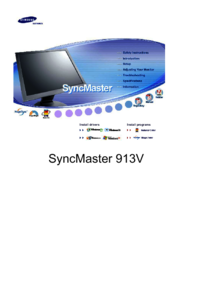































 (96 Seiten)
(96 Seiten) (159 Seiten)
(159 Seiten) (81 Seiten)
(81 Seiten) (72 Seiten)
(72 Seiten) (123 Seiten)
(123 Seiten) (107 Seiten)
(107 Seiten) (28 Seiten)
(28 Seiten) (48 Seiten)
(48 Seiten) (162 Seiten)
(162 Seiten)







Kommentare zu diesen Handbüchern